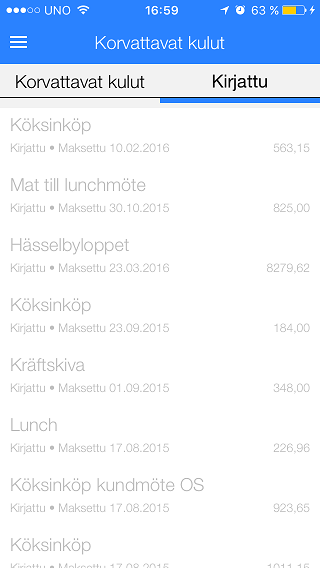Difference between revisions of "Pocket Expense reports/fi"
(Created page with "Kuluraporttien aloitussivulla voit nähdä kirjaamattomia j amaskamattomia kuluja välilehdellä '''Kulut'''. Tässä vaiheessa niitä voi yhä muokata ja niihin voi lisätä...") |
(Created page with "Avaa välilehti '''Kirjatut''' nähdäksesi edellisiä kuluraportteja ja niiden maksatuspäiämääriä. Jos yrityksesi maksaa kulukorvaukset palkanmaksun yhteydessä, tässä...") |
||
| Line 18: | Line 18: | ||
Kuluraporttien aloitussivulla voit nähdä kirjaamattomia j amaskamattomia kuluja välilehdellä '''Kulut'''. Tässä vaiheessa niitä voi yhä muokata ja niihin voi lisätä kuitteja. |
Kuluraporttien aloitussivulla voit nähdä kirjaamattomia j amaskamattomia kuluja välilehdellä '''Kulut'''. Tässä vaiheessa niitä voi yhä muokata ja niihin voi lisätä kuitteja. |
||
| + | Avaa välilehti '''Kirjatut''' nähdäksesi edellisiä kuluraportteja ja niiden maksatuspäiämääriä. Jos yrityksesi maksaa kulukorvaukset palkanmaksun yhteydessä, tässä kuvassa ei näy maksatuspäivämäärää. |
||
| − | Open the tab '''Booked''' to see previous expense reports and their disbursement dates. If your company disburses expenses via the payroll system, you cannot see the disbursement date here. |
||
Revision as of 15:35, 19 May 2020
Tämä ohje selostaa matka- ja muiden kulujen käsittelyn Marathon Pocket-sovelluksessa.
Mene päävalikosta Korvattaviin kuluihin. Valitse Uusi kuluraportti.
Kirjoita kululle otsikko, esim. "Matkakulut". Yhteen kuluraporttiin voi olla monta eri kuluerää.
Paina Uusi kuitti ja sen jälkeen Lisää kuva.
Ota kuitista kuva. Jos se näyttää hyvätä, paina vihreää täppää. Eller, sen väriä ja kirkkautta voi muokata asetuksilla vihreän täpän vasemmalla puolella. voit myös tuoda kuvan puhelimestasi. Käytä silloin toimintaa Tuo.
Valitse sen jälkeen Laji. Ilmoita, alv-osuus sekä jos kulu liittyy projektiin, projektin nimi ja ostokoodi.Voit myös ilmoittaa lukumäärän ja tekstin, Ellet ole varma lajista,jätä se tyhjäksi ja kirjoita enemmän tietoja tekstikenttään.
Tallentamisen jälkeen voit lisätä enemmän kuitteja.
Kun kaikki kuitit on rekisteöiti, paina Sisäänjätetty. Kuluraportti lähtee nyt hyväksyttäväksi ja maksettavaksi.
Kuluraporttien aloitussivulla voit nähdä kirjaamattomia j amaskamattomia kuluja välilehdellä Kulut. Tässä vaiheessa niitä voi yhä muokata ja niihin voi lisätä kuitteja.
Avaa välilehti Kirjatut nähdäksesi edellisiä kuluraportteja ja niiden maksatuspäiämääriä. Jos yrityksesi maksaa kulukorvaukset palkanmaksun yhteydessä, tässä kuvassa ei näy maksatuspäivämäärää.